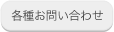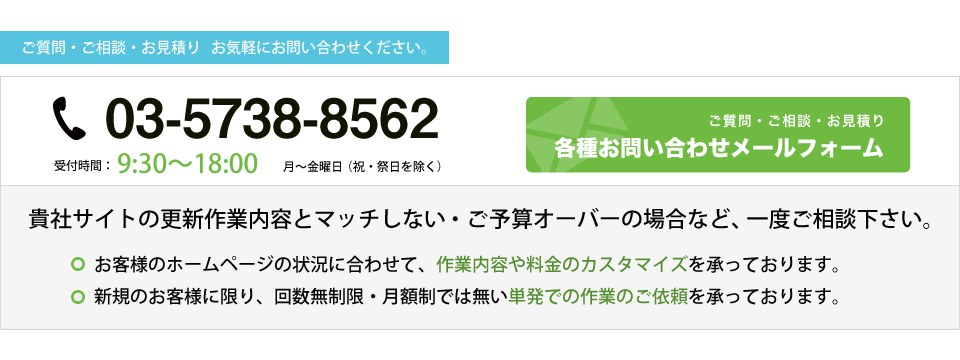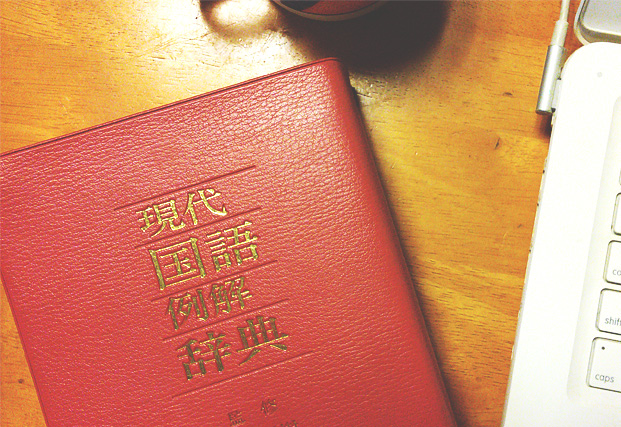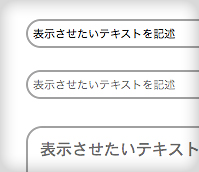実際にサイトの内容を変更して、間違いなくサーバーにもアップ済み、なのに何も変わっていない。更新内容が反映されない。更新ボタンを何度押してもダメ。
それは、パソコンは自動的に、よく訪れるサイトの画像や情報等、データを一時的に保持する様に設定されているからです。また、各ブラウザーも同様です。
その一時的にデータが保持されている状態の時、「キャッシュに(が)残っている」という言い方をします。通常、パソコンの頭脳、CPUチップ内部にあります。
*「cache = キャッシュ = 貯蔵庫」であり、「cash = キャッシュ = 現金」と英語圏でも同じ発音
そうすることで、あなたがサイトにアクセスする毎にインターネットからデータをイチから全て読み込むよりも、保持されたデータを使用することで読み込む時間が短縮され、パフォーマンスの向上や高速化に繋がる、というわけです。
良いことではあるのですが、ただ単に「最新の状態が見たい時」には困ります。
そんな時の対処法。各ブラウザーでキャッシュを使用しない状態で閲覧出来ます。
* 以下の方法ですとキャッシュが残ったままの可能性があります。より確実にキャッシュを削除するにはこちらをご覧ください→ [ スーパーリロードの方法 ]
・Google Chrome
画面一番右上に3本線のアイコンがあります。クリックすると小さいウィンドウが開きます。上から3番目に「シークレットウィンドウ」という項目があります。
それをクリックすると、新たに「シークレットウィンドウ」の画面が開きます。そこに閲覧したいサイトの URL を入力します。最新の状態が見れます。
ショートカット = Ctrl + Shift + N
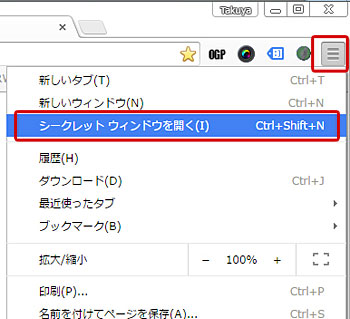
・Fire Fox
画面一番右上に3本線のアイコンがあります。クリックすると小さいウィンドウが開きます。一番上の真ん中に「プライベートウィンドウ」という項目があります。
それをクリックすると、新たに「プライベートウィンドウ」の画面が開きます。そこに閲覧したいサイトの URL を入力します。最新の状態が見れます。
ショートカット = Ctrl + Shift + P
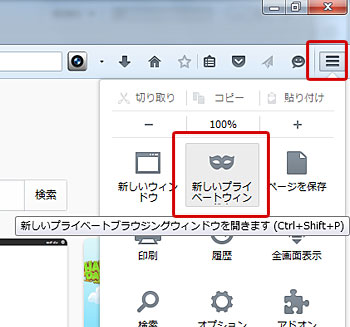
・Safari
画面一番上のメニューバー(safari ファイル 編集…)の「safari」なければ「編集」をクリック。「プライベート ブラウズ」という項目があります。
それをクリックすると、URL の欄内の右に「プライベート」と表示されます。これで最新の状態が表示されます。終了する時は、その「プライベート」自体をクリック。「終了しますか?」→ OK で切り替わります。
ショートカット = ありません
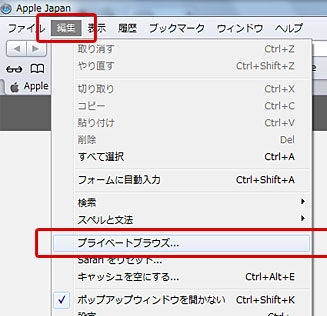
または、画面右上の歯車アイコンをクリック。「プライベート ブラウズ」があります。クリックすると、「プライベートブラウズを開始しますか?」というメッセージが出てきます。
OK をクリックすると、URL の欄内の右に「プライベート」と表示されます。最新の状態が見れます。終了する時は、その「プライベート」自体をクリック。「終了しますか?」→ OK で切り替わります。
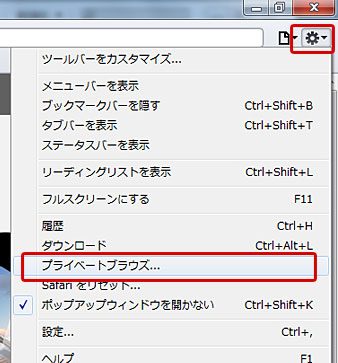
・Internet Explorer
メニューバーの「セーフティ」をクリック。「InPrivate ブラウズ」を開いて、URL を入力。
ショートカット = Ctrl + Shift + P
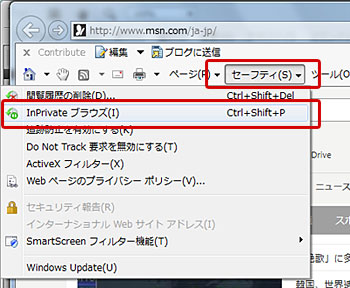
または右上の歯車をクリックして、「セーフティ」→「InPrivate ブラウズ」
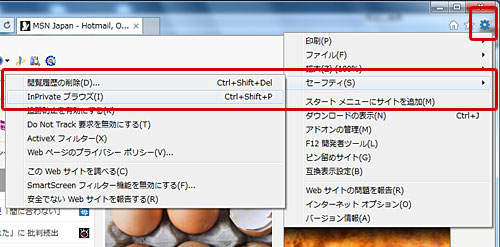
上記それぞれの方法は、履歴情報を残さない、キャッシュを反映しないウィンドウを使用しています。
なので、結果的に 最新の情報/状態 が見れるということです。
*** ここから下の方法はキャッシュの中身を隠すのではなく、削除する方法です ***
Google Chrome / Fire Fox / Internet Explorer11 は、
Ctrl + Shift + Del
でメッセージボックスが表示されます。
・Google Chrome
「キャッシュされた画像とファイル」のみにチェック。消去する。完了。
・Fire Fox
「キャッシュ」のみにチェック。消去。完了。
・Internet Explorer11
「インターネット一時ファイルおよびウェブサイトのファイル」のみをチェック。消去。完了。
Safari の場合は異なる操作、
Ctrl + Alt + E です。
メッセージボックス「キャッシュを空にしてよろしいですか?」で「空にする」をクリック。完了。
通常のウィンドウで 最新の情報/状態 が表示されます。
お試しください。